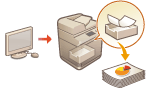
הדפסת מסמכים שנשמרו במכשיר (דחיית הדפסה במתכוון)
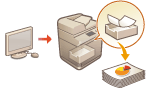
|
כדי להימנע מהשארת חומר מודפס או דליפת מידע מקרית וכו', ייתכן שהמכשיר יוגדר כך שלא ידפיס נתונים זמן קצר לאחר קבלת הנתונים מהמחשב. קביעת תצורת הגדרות של דחיית הדפסה במתכוון
במקרה זה, עליך להפעיל את המכשיר כדי להדפיס את הנתונים שנשמרו. בעת הדפסת נתוני המסמך, באפשרותך לבדוק את התוכן שלו או לשנות את הגדרות ההדפסה.
|

|
|
כאשרש חולף פרק זמן מסוים לפני הדפסת הנתונים שנשמרו, מתבצעת מחיקה אוטומטית ולא ניתן להדפיס אותם.
|

|
|
המסמכים השמורים במכשיר נשמרים גם אם המכשיר כבוי.
ניתן לשנות את משך הזמן לשמירת הנתונים שנשמרו. <הגדרות אחסון משימות>
|
1
לחץ על <הדפסה>.המסך <בית>
2
בחר את המסמך שברצונך להדפיס.


ניתן לבחור ולהדפיס עד 100 מסמכים בו-זמנית.
כאשר נבחרים מספר מסמכים, המסמכים מודפסים לפי סדר בחירת המסמכים (לפי סדר מספרי הסימנים המסומנים).
כאשר נבחרים מספר מסמכים, המסמכים מודפסים לפי סדר בחירת המסמכים (לפי סדר מספרי הסימנים המסומנים).
במסך ההדפסה, באפשרותך לבדוק את התוכן שלו או לשנות את הגדרות ההדפסה.
מסך ההדפסה
מסך ההדפסה
3
לחץ על <התחל הדפסה>.
ההדפסה תתחיל.

אם ברצונך לבטל את ההדפסה, עשה זאת בלוח הבקרה. ביטול משימות שליחה/הדפסה
מ-, ניתן לצפות בהיסטוריה או בסטטוס ההדפסה. בדיקת סטטוס ההדפסה והיומן
ניתן לצפות בהיסטוריה או בסטטוס ההדפסה. בדיקת סטטוס ההדפסה והיומן
 ניתן לצפות בהיסטוריה או בסטטוס ההדפסה. בדיקת סטטוס ההדפסה והיומן
ניתן לצפות בהיסטוריה או בסטטוס ההדפסה. בדיקת סטטוס ההדפסה והיומן

|
הדפסה אוטומטית בעת התחברותאם פונקציית ההדפסה האוטומטית מופעלת, באפשרותך להגדיר את המכשיר להדפיס את המסמכים ששמרת באופן אוטומטי בעת ההתחברות למכשיר. הדפסת מסמכים שנשמרו באופן אוטומטי בעת התחברות
הדפסה ממכשירים ניידיםניתן להדפיס את המסמכים שנשמרו במכשיר באמצעות פונקציית השחרור וההדפסה של האפליקציה הייעודית של Canon Canon PRINT Business.
לפרטים על Canon PRINT Business, עיין במקטעים הבאים. Canon PRINT Business |